
ໃນເວລາທີ່ເຮັດວຽກກັບ BlueStacks, ມັນແມ່ນຄວາມຈໍາເປັນທີ່ສຸດຕ້ອງໄດ້ດາວໂຫລດເອກະສານຕ່າງໆ. ມັນສາມາດເປັນເພັງ, ຮູບພາບແລະອື່ນໆ. ການໂຫຼດຂອງວັດຖຸບໍ່ແມ່ນເລື່ອງຍາກ, ມັນກໍ່ເຮັດໄດ້ໃນແບບດຽວກັນກັບໃນອຸປະກອນ Android ໃດໆ. ແຕ່ເມື່ອພະຍາຍາມຊອກຫາເອກະສານເຫຼົ່ານີ້, ຜູ້ໃຊ້ປະສົບກັບຄວາມຫຍຸ້ງຍາກບາງຢ່າງ.
ມີຂໍ້ມູນຫນ້ອຍທີ່ສຸດກ່ຽວກັບເລື່ອງນີ້ໃນອິນເຕີເນັດ, ສະນັ້ນໃຫ້ເຮົາມາເບິ່ງບ່ອນທີ່ BlueStacks ເກັບຮັກສາເອກະສານຂອງມັນ.
ບ່ອນທີ່ເກັບຮັກສາເອກະສານໃນໂປແກຼມ BlueStacks
ຂ້າພະເຈົ້າໄດ້ດາວໂຫລດເອກະສານເພງກ່ອນຫນ້ານີ້, ເພື່ອສະແດງໃຫ້ເຫັນຂະບວນການທັງຫມົດ. ໂດຍບໍ່ມີການຊ່ວຍເຫຼືອຂອງການສະຫມັກພິເສດ, ມັນເປັນໄປບໍ່ໄດ້ທີ່ຈະຊອກຫາມັນທັງໃນຄອມພີວເຕີ້ແລະໃນ emulator ຕົວມັນເອງ. ເພາະສະນັ້ນ, ນອກຈາກນັ້ນຍັງດາວໂຫລດຜູ້ຈັດການເອກະສານ. ສິ່ງທີ່ບໍ່ມີຄວາມແຕກຕ່າງ. ຂ້ອຍໃຊ້ຜູ້ປະສານງານທີ່ສະດວກທີ່ສຸດແລະນິຍົມທີ່ສຸດ.
ໄປທີ່ B. "ຫຼິ້ນຕະຫຼາດ" . ພວກເຮົາເຂົ້າໄປໃນການຄົ້ນຫາ "es" , ຊອກຫາເອກະສານທີ່ຕ້ອງການ, ດາວໂຫລດແລະເປີດ.
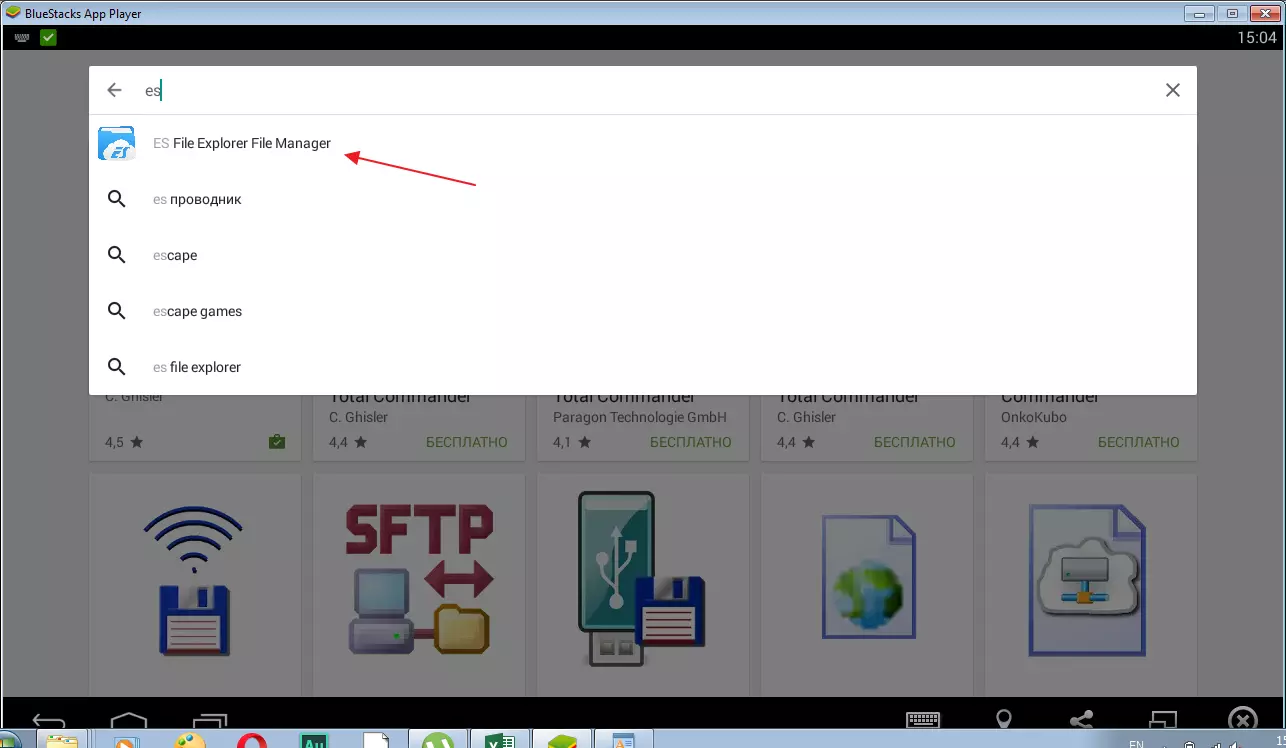
ໄປທີ່ພາກ "ບ່ອນຈັດເກັບຂໍ້ມູນພາຍໃນ" . ຕອນນີ້ທ່ານຕ້ອງການຊອກຫາເອກະສານທີ່ດາວໂຫລດໄດ້. ມັນສ່ວນຫຼາຍຈະຢູ່ໃນໂຟນເດີ "ດາວໂຫລດ" . ຖ້າບໍ່ມີ, ກວດເບິ່ງໂຟນເດີ "ເພງ" ແລະ "ຮູບພາບ" ອີງຕາມປະເພດຂອງເອກະສານ. ຕ້ອງໄດ້ຮັບການຄັດລອກ. ເພື່ອເຮັດສິ່ງນີ້ໃນຕົວເລືອກຕ່າງໆເລືອກ "ເບິ່ງລາຍລະອຽດນ້ອຍໆ".
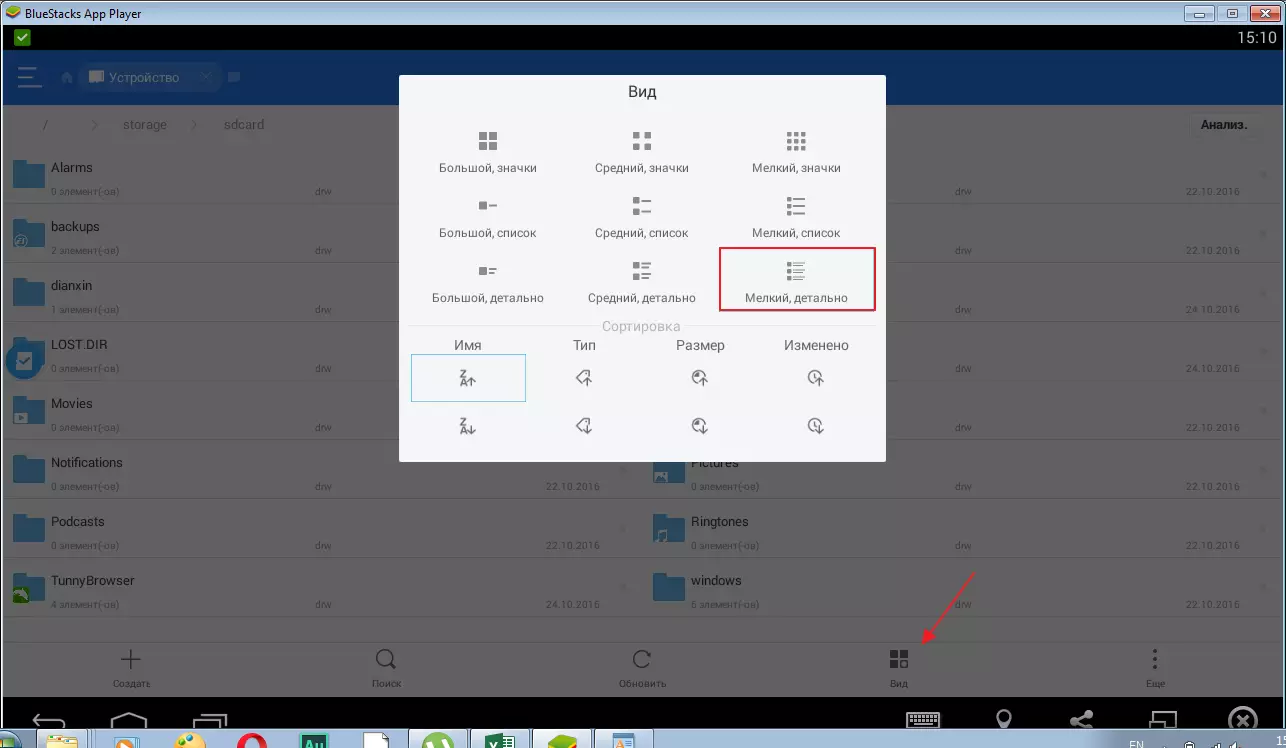
ດຽວນີ້ສະຫລອງເອກະສານຂອງພວກເຮົາແລະກົດ "ສໍາເນົາ".
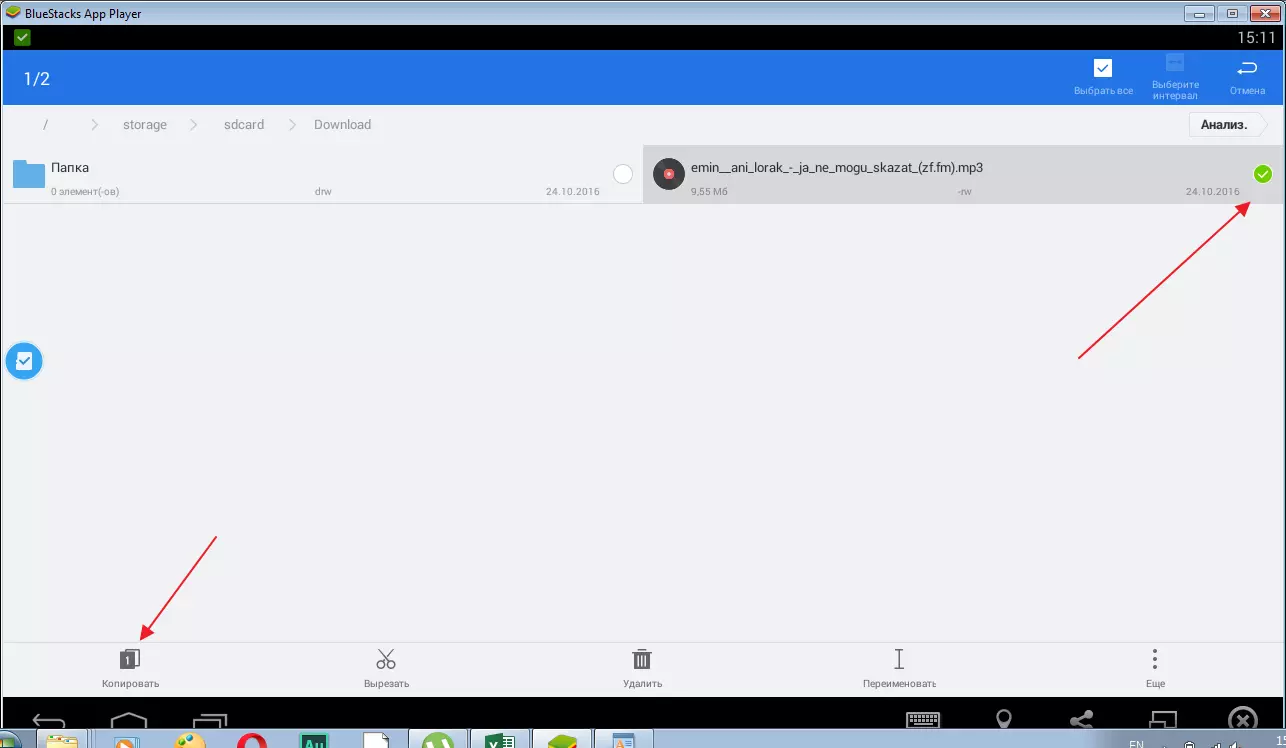
ກັບຄືນຂັ້ນຕອນກັບຄືນໄປບ່ອນດ້ວຍສັນຍາລັກພິເສດ. ໄປທີ່ໂຟນເດີ "ເອກະສານ Windows".
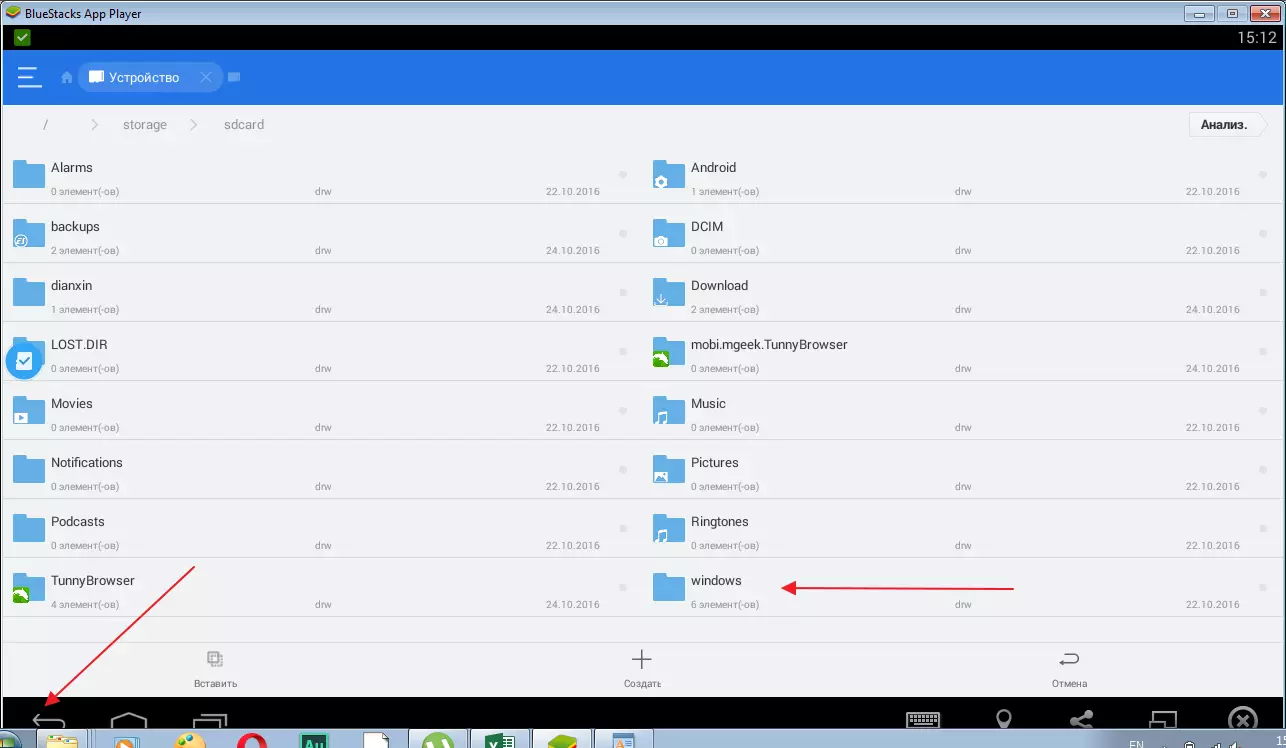
ກົດໃນບ່ອນທີ່ບໍ່ເສຍຄ່າແລະກົດ "ໃສ່".
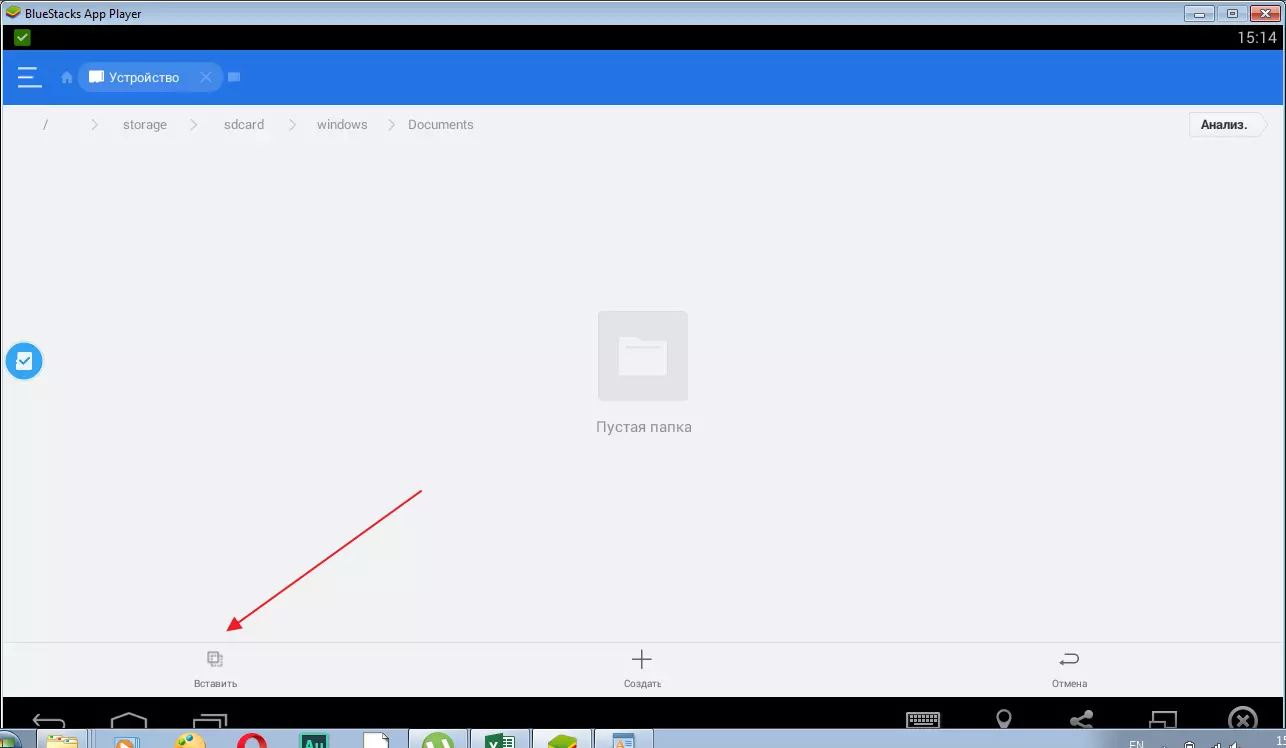
ທຸກຢ່າງພ້ອມແລ້ວ. ຕອນນີ້ພວກເຮົາສາມາດໃສ່ເອກະສານແຟ້ມມາດຕະຖານໃນຄອມພິວເຕີຂອງທ່ານແລະຊອກຫາເອກະສານຂອງທ່ານຢູ່ທີ່ນັ້ນ.
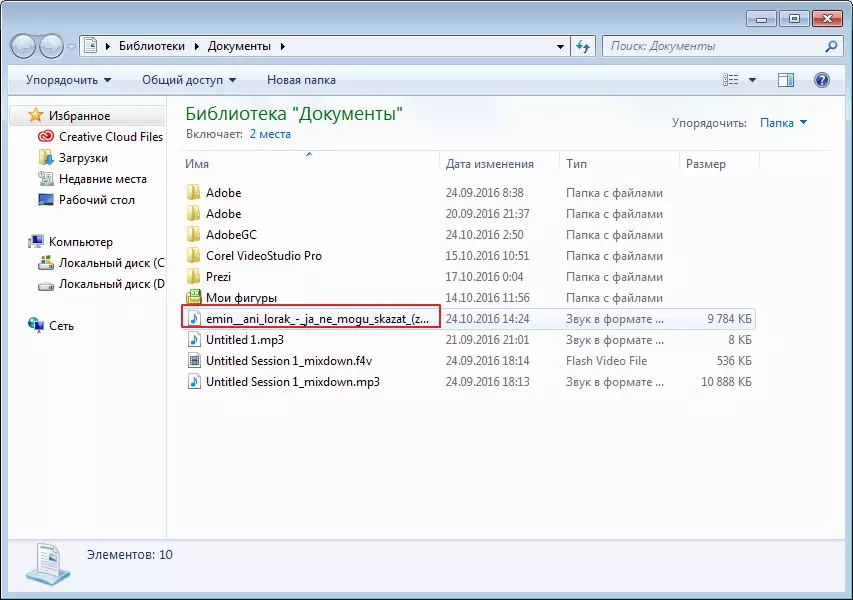
ນີ້ແມ່ນວິທີທີ່ທ່ານສາມາດຊອກຫາໄຟລ໌ໂປແກຼມ BlueStacks ໄດ້ງ່າຍ.
